
- •ОГЛАВЛЕНИЕ
- •Глава 1. Организация приложения СПДС
- •Системные требования
- •Меню
- •Настройки для начала работы
- •Совместимость с AutoCAD и другими приложениями
- •Интеллектуальные возможности
- •Поддержка стандартов, организация проекта
- •Справочная система
- •Техническая поддержка
- •Глава 2. Инструменты графики
- •Работа в текущем масштабе
- •Геометрические построения в СПДС
- •Инструментальная панель
- •Специальные символы и шрифты
- •Выбор направления отрисовки
- •Текст СПДС
- •Создание новых штриховок
- •Глава 3. Инструменты оформления чертежа
- •Отметки
- •Координационные оси
- •Обозначения
- •Обозначение видов, разрезов, сечений
- •Выноски
- •Обозначение соединений
- •Площади
- •Утилиты оформления
- •Размеры СПДС
- •Глава 4. Менеджер объектов СПДС
- •Группировка графических объектов
- •Базы СПДС
- •Правила создания эскизов
- •Мастер объектов
- •Пример создания объекта базы
- •Пример создания зависимостей между объектами
- •Пример создания группы
- •Введение в MCS_SCRIPT
- •Вставка болтового соединения
- •Перекрытие объектов
- •Настройки экранного представления
- •Глава 5. Документирование и работа с данными
- •Форматы
- •Таблицы
- •Экранный табличный редактор
- •Полный табличный редактор
- •Универсальный маркер
- •Связывание произвольных графических и табличных данных
- •Экспорт и импорт табличных данных

Руководство пользователя СПДС GraphiCS 3.0
Глава 1. Организация приложения СПДС
СПДС GraphiCS – приложение для AutoCAD, предназначенное для разработки проектной документации в соответствии со стандартами СПДС (Система проектной документации для строительства), а также с отдельными положениями стандартов ЕСКД (Единая система конструкторской документации).
Для удобства оформления проектной документации каждому элементу ГОСТ, имеющему графическое обозначение (массив координационных осей, обозначение вида и т.д.), сопоставлен объект СПДС GraphiCS.
Каждый объект СПДС GraphiCS предназначен для отображения всех возможных вариантов графического представления соответствующего элемента ГОСТ. Удобные средства создания и редактирования позволяют пользователю СПДС GraphiCS легко модифицировать атрибутивную информацию и графическое представление объекта. Полученное обозначение и, как следствие, вся проектная документация будут полностью соответствовать требованиям ГОСТ.
Системные требования
Операционная система
Windows 2000 Professional SP2 (или более поздний); Windows XP Professional.
Программное обеспечение, использующееся в качестве платформы
AutoCAD, Autodesk Architectural Desktop.
Процессор
Минимальные требования – Pentium III 450 МГц; ОЗУ – рекомендуется не менее 128 Мб.
Меню
Выпадающее меню СПДС GraphiCS является двухуровневым и организовано в иерархию. При выборе пункта меню, помеченного символом «черный треугольник», активизируется соответствующее выпадающее меню. Таким образом можно получить доступ ко всем инструментам СПДС GraphiCS.
Кроме того, меню СПДС GraphiCS служит для загрузки/выгрузки отдельных панелей инструментов СПДС GraphiCS, вызова диалогового окна СПДС GraphiCS – Настройки, а также для доступа к некоторым общим функциям СПДС GraphiCS (разбиение и редактирование объектов СПДС GraphiCS, вызов справки о работе с программой, вызов справки о Системе проектной документации для строительства).
СПДС Главная панель – инструментальная двухуровневая панель, на которой располагаются группы инструментов для работы с условными обозначениями и графическими построениями, определенными стандартами СПДС.
Инструменты сгруппированы по назначению (группа выносок, группа команд для простановки отметок уровней и т.д.).
- 2 - |
Consistent Software |
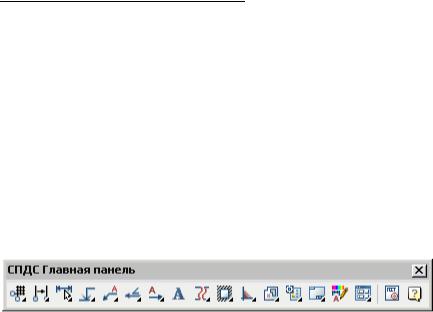
Руководство пользователя СПДС GraphiCS 3.0
Щелчком левой клавишей мыши пользователь может выбрать первый по порядку инструмент данной группы (команда Массив ортогональных осей или команда Выноска универсальная).
Если нажать и удерживать мышью соответствующую кнопку на панели, откроется вложенная панель, содержащая остальные инструменты данной группы. Затем, не отпуская левой клавиши, необходимо переместить курсор к другой команде данной группы, после чего отпустить клавишу. В результате будет запущена выбранная команда (Массив полярных осей или Выноска гребенчатая).
Поскольку каждая группа инструментов имеет собственную панель, пользователь может разместить на экране те панели, которые содержат наиболее часто используемые группы инструментов.
Настройки для начала работы
Настройки СПДС GraphiCS позволяют установить параметры отображения и печати для объектов, а также настройки экранного сервиса. Кроме того, они определяют подключение к исполняемым файлам чертежей разнообразных внешних ресурсов. Поэтому обязательное использование для начала работы файла *.dwt AutoCAD можно игнорировать. При загрузке СПДС автоматически подключаются лимиты, стили размеров и текста, типы линий и др. Пользователь может сохранить настройки, экспортировать и импортировать их при помощи инструментов, расположенных в верхней части диалогового окна СПДС – Настройки.
Настройки AutoCAD, выполненные в файле *.dwt, дополнены настройками СПДС, записанными в специальный файл *.cfg.
Параметрические объекты оформления чертежей и дополнительных сервисов перечислены в списке, расположенном в левой части диалогового окна. Щелчком левой клавишей мыши на названии объекта пользователь открывает набор параметров, которые редактируются в правой части списка.
Для удобства редактирования многие названия объектов сопровождены специальным слайдом предварительного просмотра.
- 3 - |
Consistent Software |
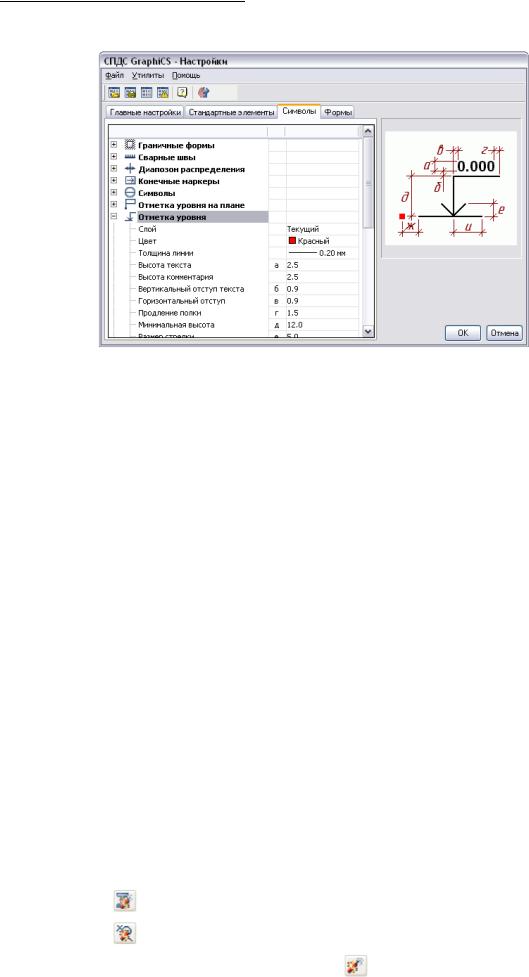
Руководство пользователя СПДС GraphiCS 3.0
Кнопка  Настройки – панель инструментов СПДС Главная панель;
Настройки – панель инструментов СПДС Главная панель;
 Открыть – позволяет загрузить настройки из внешнего файла;
Открыть – позволяет загрузить настройки из внешнего файла;
 Сохранить – сохраняет текущие настройки в файл;
Сохранить – сохраняет текущие настройки в файл;
 Загрузить настройки по умолчанию – устанавливает настройки по умолчанию;
Загрузить настройки по умолчанию – устанавливает настройки по умолчанию;
 Сохранить текущие настройки как настройки по умолчанию;
Сохранить текущие настройки как настройки по умолчанию;
При внесении изменений в настройки на верхней панели инструментов появляется
дополнительная кнопка  . Ее нажатие вызывает предложение сохранить текущие настройки как настройки по умолчанию.
. Ее нажатие вызывает предложение сохранить текущие настройки как настройки по умолчанию.
Совместимость с AutoCAD и другими приложениями
Если созданный в СПДС GraphiCS чертеж впоследствии редактируется в отсутствие системы, то СПДС-объекты преобразуются в так называемые proxy-объекты.
К этим объектам можно применять большинство команд AutoCAD (перемещать, удалять и т.д.). В то же время при работе с proxy-объектами будут недоступны уникальные команды редактирования СПДС GraphiCS, а также редактирование с помощью «ручек».
Частично использовать объекты СПДС – осуществлять их просмотр, печать, ограниченное редактирование – можно после инсталляции бесплатно распространяемого приложения СПДС
Enabler.
Если возможностей редактирования proxy-объектов недостаточно, то при передаче файлов чертежей, выполненных в СПДС GraphiCS, пользователю или заказчику, не имеющему этого приложения, необходимо воспользоваться одной из специальных команд СПДС, расположенных на панели инструментов СПДС Редактирование:
• |
кнопка |
Разбить все объекты; |
|
• |
кнопка |
Разбить примитивы, |
|
или же командой AutoCAD Расчлени (Explode) (кнопка |
). |
||
|
|
- 4 - |
Consistent Software |

Руководство пользователя СПДС GraphiCS 3.0
Интеллектуальные возможности
Технология ObjectARX позволяет программировать собственное поведение объекта, реакцию на взаимное положение объектов и их положение в пространстве. Эти возможности программирования позволяют создавать и редактировать объекты, часть функций которых будет осуществляться автоматически. Приведем несколько примеров «разумного» поведения СПДС-объектов:
•при создании массива координационных осей производится раздвижка маркеров соседних осей, если расстояние между ними меньше диаметра маркера. Штрихпунктирные линии осей всегда пересекаются на штрихах, что соответствует требованиям ГОСТ 2.303-68 (пункт 10) и обеспечивает точную объектную привязку
AutoCAD;
•при вставке объекта из базы СПДС появляется диалоговое окно, в котором пользователь выбирает необходимый типоразмер объекта, его проекционный вид и т.д.;
•при перемещении на разрезе отметки уровня по вертикали производится автоматический пересчет ее значения;
•при создании объекта «Обозначение уклона» величину уклона на разрезе можно определить автоматически.
Поддержка стандартов, организация проекта
В новой версии программы каждый объект СПДС GraphiCS может иметь индивидуальные настройки. Эти настройки хранятся в именованных файлах (*.cfg), что позволяет создавать гибкие системы настроек, удовлетворяющих стандартам конкретной организации. Диалоговое окно
настроек вызывается кнопкой Настройки  из главной панели инструментов или из панели инструментов Редактирование.
из главной панели инструментов или из панели инструментов Редактирование.
Настоятельно рекомендуется производить унификацию имеющегося рабочего шаблона AutoCAD *.dwt с файлом шаблоном настроек СПДС *.cfg.
Унификации подлежат:
•Размерный и текстовый стили. Рекомендуется подстроить файл настроек *.cfg под настройки, созданные ранее в шаблоне *.dwt.
•Глобальный масштаб типов линий.
•Имена и свойства слоев. По умолчанию многие объекты СПДС определены в текущий слой. Рекомендуется указать для них имена слоев из шаблона *.dwt.
•Имена листов и их настройки.
•Стили печати объектов (при использовании шаблона *.dwt с именованными стилями печати).
Впроцессе работы допускается быстрая, без перезагрузки, замена *.cfg-настроек СПДС. При этом настройки объектов, выполненных ранее, будут сохранены.
Объекты СПДС, выполненные в листах и именованных видовых экранах, могут использоваться в Диспетчере подшивок (Sheet Set manager) AutoCAD2005.
- 5 - |
Consistent Software |
